วิธีสร้างเรื่องราวใน Facebook

การสร้างเรื่องราวใน Facebook สามารถสนุกสนานมาก นี่คือวิธีการที่คุณสามารถสร้างเรื่องราวบนอุปกรณ์ Android และคอมพิวเตอร์ของคุณได้.
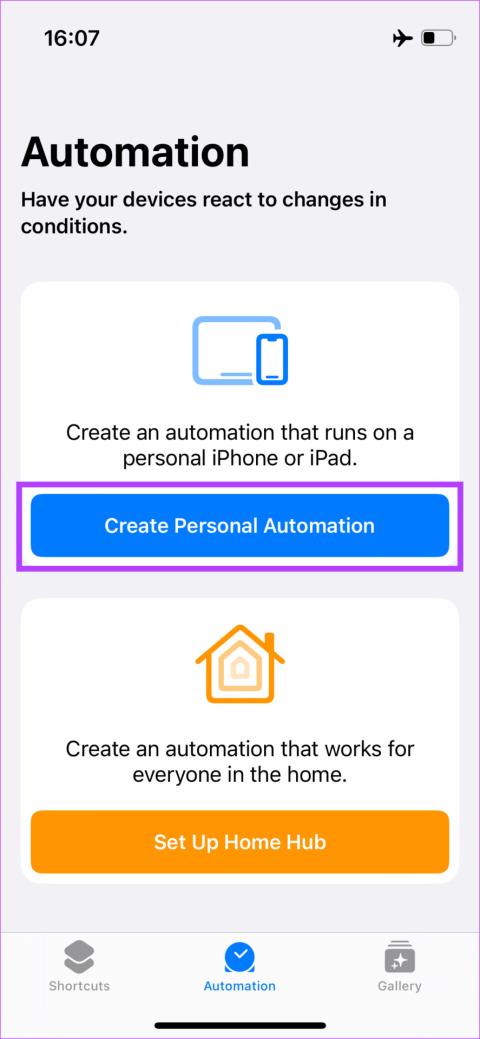
จุดเด่นที่สำคัญ
น่าเสียดายที่ไม่มีการสลับหรือตัวเลือกตามค่าเริ่มต้นเพื่อหยุดการเล่นอัตโนมัติของ Apple Music บน iPhone คุณจะต้องใช้วิธีแก้ปัญหาแทน
ขั้นตอนที่ 1:เปิด แอป ทางลัดแล้วไปที่แท็บการทำงานอัตโนมัติเลือกสร้างระบบอัตโนมัติส่วนบุคคล


ขั้นตอนที่ 2:หากคุณเชื่อมต่อ iPhone เข้ากับรถยนต์ผ่านบลูทูธ ให้เลือกบลูทูธ หากคุณใช้สายเคเบิลแทน ให้เลือกCarPlay


ขั้นตอนที่ 3:หากคุณเลือก ตัวเลือก Bluetoothให้แตะที่ ปุ่ม เลือกถัดจากอุปกรณ์ เลือกชื่อบลูทูธในรถยนต์ ของคุณ จากรายการอุปกรณ์แล้วแตะเสร็จสิ้น
ใช้ ปุ่ม ถัดไปที่มุมขวาบนเพื่อไปยังขั้นตอนถัดไป หากคุณเลือกCarPlayให้เลือกเชื่อมต่อแล้วแตะถัดไป



ขั้นตอน ที่4:ใช้ ปุ่ม เพิ่มการกระทำแล้วแตะที่สื่อจากนั้นเลื่อนลงไปที่การเล่นและเลือกปุ่มเล่น/หยุดชั่วคราว



ขั้นตอนที่ 5:แตะที่ ระบบอัตโนมัติ เล่น/หยุดชั่วคราวที่สร้างขึ้นและเลือกหยุดชั่วคราว เลือกถัดไปที่มุมขวาบนแล้วแตะเสร็จสิ้นเพื่อสร้างระบบอัตโนมัติ


ต่างจาก iOS ตรงที่ Android มีปุ่มสลับในตัวเพื่อหยุดไม่ให้ Android Auto เล่นเพลงในรถของคุณโดยอัตโนมัติ ต่อไปนี้เป็นวิธีเปิดใช้งาน
ขั้นตอนที่ 1: เปิด แอป การตั้งค่าและไปที่เมนูอุปกรณ์ที่เชื่อมต่อเลือกการตั้งค่าการเชื่อมต่อ


ขั้นตอนที่ 2: เลือกAndroid Auto เลื่อนลงและปิดสวิตช์ข้างเริ่มเพลงโดยอัตโนมัติ


การสร้างเรื่องราวใน Facebook สามารถสนุกสนานมาก นี่คือวิธีการที่คุณสามารถสร้างเรื่องราวบนอุปกรณ์ Android และคอมพิวเตอร์ของคุณได้.
เรียนรู้วิธีปิดเสียงวิดีโอที่กวนใจใน Google Chrome และ Mozilla Firefox ด้วยบทแนะนำนี้.
แก้ปัญหาเมื่อ Samsung Galaxy Tab S8 ติดอยู่บนหน้าจอสีดำและไม่เปิดใช้งาน.
บทแนะนำที่แสดงวิธีการสองวิธีในการป้องกันแอพจากการเริ่มต้นใช้งานบนอุปกรณ์ Android ของคุณเป็นการถาวร.
บทแนะนำนี้จะแสดงวิธีการส่งต่อข้อความจากอุปกรณ์ Android โดยใช้แอป Google Messaging.
คุณมี Amazon Fire และต้องการติดตั้ง Google Chrome บนมันหรือไม่? เรียนรู้วิธีติดตั้ง Google Chrome ผ่านไฟล์ APK บนอุปกรณ์ Kindle ของคุณ.
วิธีการเปิดหรือปิดฟีเจอร์การตรวจสอบการสะกดในระบบปฏิบัติการ Android.
สงสัยว่าคุณสามารถใช้ที่ชาร์จจากอุปกรณ์อื่นกับโทรศัพท์หรือแท็บเล็ตของคุณได้หรือไม่? บทความนี้มีคำตอบให้คุณ.
เมื่อซัมซุงเปิดตัวแท็บเล็ตเรือธงใหม่ มีหลายอย่างที่น่าตื่นเต้นเกี่ยวกับ Galaxy Tab S9, S9+ และ S9 Ultra
คุณชอบอ่าน eBook บนแท็บเล็ต Amazon Kindle Fire หรือไม่? เรียนรู้วิธีเพิ่มบันทึกและเน้นข้อความในหนังสือใน Kindle Fire.






